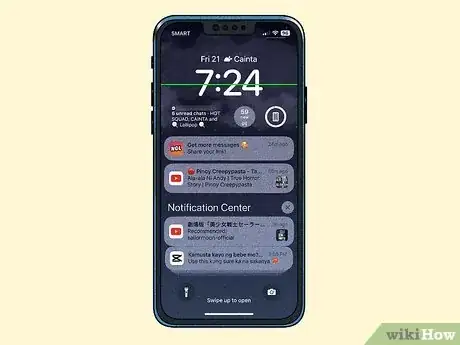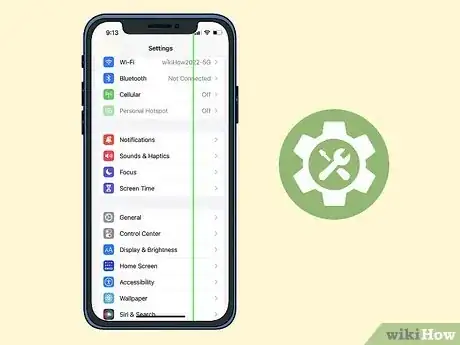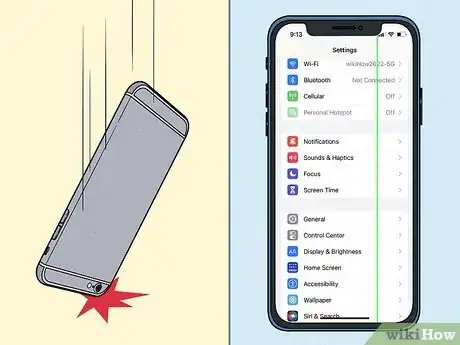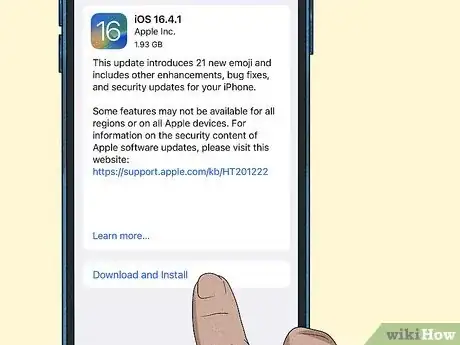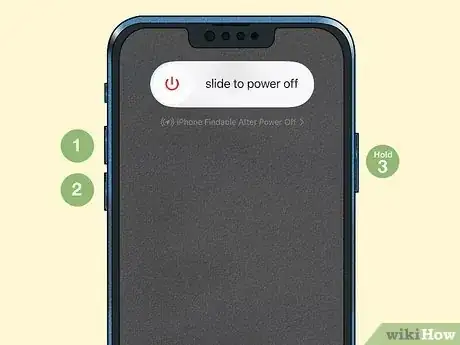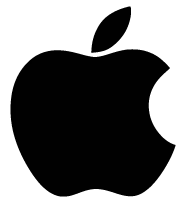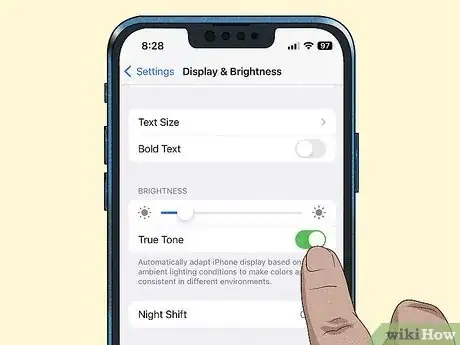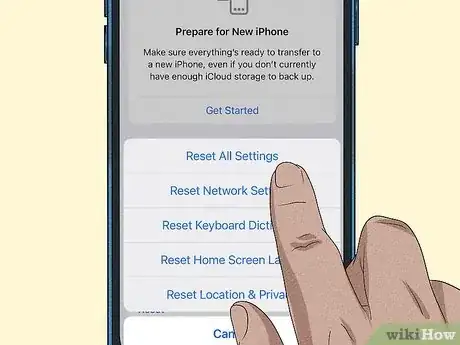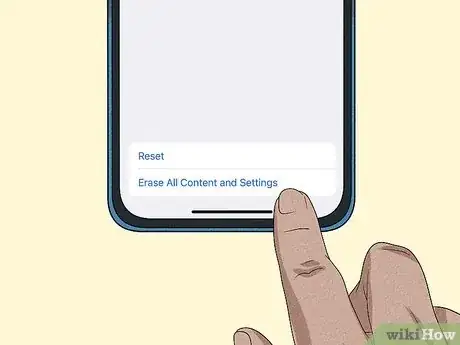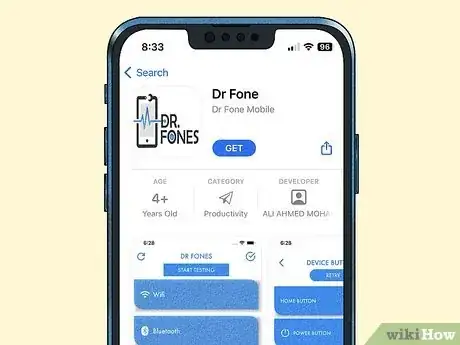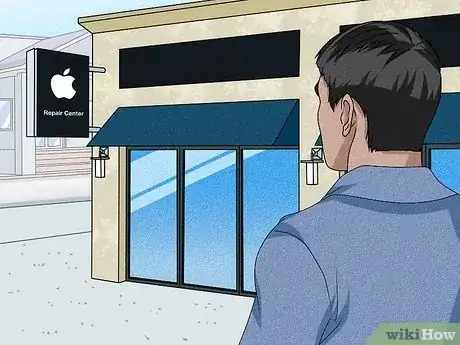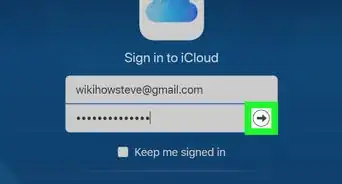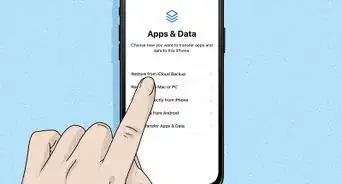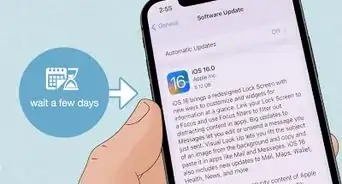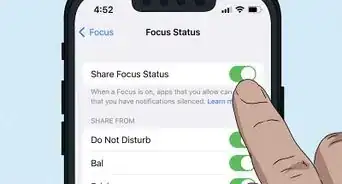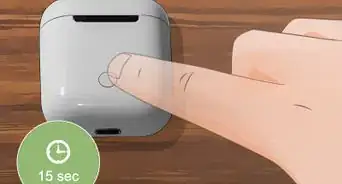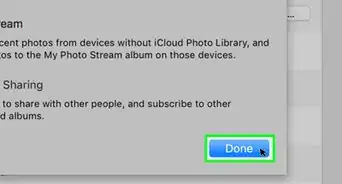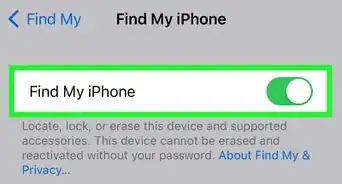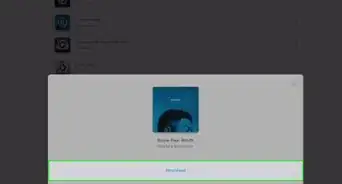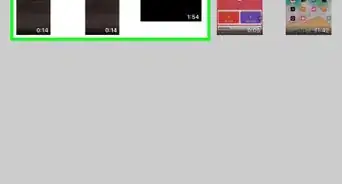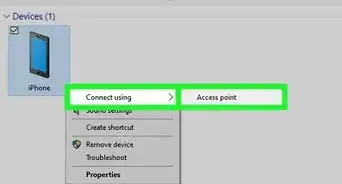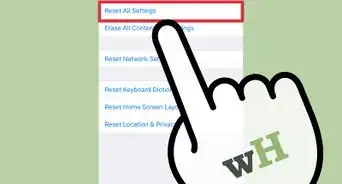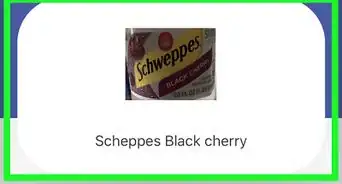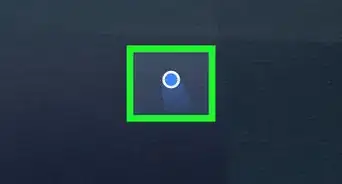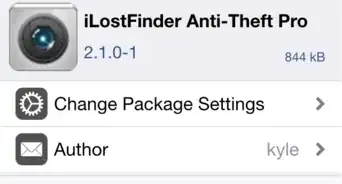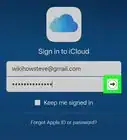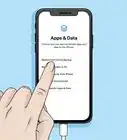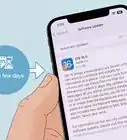X
这篇文章的共同创作者是 Shavo Hacopian. Shavo Hacopian是一位智能手机维修专家。他从事维修和定制智能手机超过17年,其YouTube频道PBKreviews拥有超过11万9千名订阅者,视频观看量超过2900万次。Shavo专门教导人们如何拆开智能手机,修理或更换零件,并在掌握充分信息后决定适合他们的产品。
本文引用了9条参考,详情参见页面底部。
这篇文章已经被读过2,895次。
iPhone屏幕出现一条绿线看起来非常碍眼。这到底是什么情况,要怎么让这条绿线消失呢?本文会解释绿线出现的原因和解决方法,一起来看看吧!
须知事项
- iPhone屏幕出现绿线可能是软件故障或手机硬件的物理问题造成的。
- 如果是软件问题,更新、重启或重置iPhone或许可以解决问题。
- 如果手机受到物理损坏,可能需要交给Apple的技术人员修理。
步骤
方法 1
方法 1 的 2:
iPhone屏幕出现绿线的原因
-
iPhone 14出现绿色的横线是软件故障造成的。有些iPhone 14用户声称在开机或锁定屏幕时,屏幕会出现闪烁的绿色横线。好在只要更新至最新版本的iOS,就能解决这个简单的软件问题。[1]
-
软件和固件问题都有可能导致屏幕出现垂直的绿线。这个问题尤其常见于运行iOS 10或以上版本的iPhone 6、7和X型号。下面的原因均有可能引起这种情况:
- 软件更新不完整或已损坏。
- 应用程序和系统软件发生冲突。
- 遭到恶意软件入侵。
- 固件故障。
-
有时候,绿线的出现意味着物理问题,可能是手机硬件在某种程度上受损。比如,手机重重摔落或进水后,屏幕可能会出现绿线。
- 有些iPhone X型号在制造过程中出错,其中的数字化仪没有正确连接到LCD,导致屏幕出现绿线和触摸灵敏度问题。
广告
方法 2
方法 2 的 2:
解决方法
-
更新至最新版本的iOS。有时候,更新iOS就足以解决问题。如果你的手机没有设置为自动更新,你可以在设置应用手动进行更新:[2]
- 先备份iPhone,以防在升级过程中丢失数据。
- 将手机连接到充电器,并确保它已经连接Wi-Fi。
- 打开设置,点按通用,然后选择软件更新。
- 如果有超过一个选项,选择你要安装的更新或升级,然后点按立即安装或是下载并安装。你可能需要先输入密码,才会展开安装过程。
- 如果你无法通过无线方式进行更新,可以把手机连接到电脑上,然后使用iTunes更新。
-
强制重启手机。有些用户声称强制重启手机可以解决软件故障造成的屏幕绿线。根据你的手机型号,选择正确的强制重启方法。[3]
- iPhone 8、SE(第2代)和所有比较新的型号:
- 快速按下并松开调高音量按钮,然后快速按下并松开调低音量按钮。
- 按住侧边按钮不放,直到出现Apple标志。
- 标志一出现就松开侧边按钮。
- iPhone 7:
- 同时按住调低音量按钮和睡眠或唤醒按钮,直到Apple标志 出现才松开。
- iPhone 6、SE(第1代)和更早期的型号:
- 同时按住睡眠或唤醒和主屏幕按钮,直到Apple标志 出现才松开。
- iPhone 8、SE(第2代)和所有比较新的型号:
-
调整显示设置。有些iPhone用户发现调整屏幕亮度可以解决绿线问题,尤其是iPhone X。打开“控制中心”,将亮度滑块向上或向下滑动来调整屏幕亮度。[4] 根据你的iPhone型号,从屏幕底部向上滑动,或是从屏幕右上角向下滑动,就能打开“控制中心”。
- 你也可以启用原彩显示,让手机自动根据当前环境光线来调整亮度。打开设置 > 显示与亮度,然后将亮度标题底下的原彩显示打开。
-
取下配件,看看绿线是否会消失。有时候,配件会干扰手机的传感器,导致屏幕故障。试着拔掉插入iPhone闪电或USB-C接口的电源线或其它数据线,取出外壳或屏幕保护膜。如果绿线消失了,也许问题就出在其中一个配件身上。[5]
- 如果插入闪电或USB接口的充电器或其它配件出问题,不妨换一条数据线或插座。
- 你可能也需要换一个外壳或屏幕保护膜。清洁手机屏幕,然后小心地把它放下,确保没有灰尘和碎屑,再装上新的外壳或屏幕保护膜。
-
将手机恢复到默认设置。手机设置出错了,可能会造成绿线或其它显示故障。好在不需要删除数据,就能轻松将手机恢复默认设置。具体方法如下:[6]
- 打开设置应用,选择通用。
- 点按传输或还原iPhone,然后点按屏幕底部的还原。
- 在iOS 14和之前的版本,打开通用,然后选择还原。
- 从列表中选择还原所有设置。系统会提示你输入密码来确认选项。
-
恢复出厂设置。如果还原到默认设置还不够,也许强制恢复出厂设置会奏效。记得先备份手机,以免丢失所有数据!按照下面的步骤来恢复出厂设置:[7]
- 打开设置,选择通用。
- 选择传输或还原iPhone(iOS 15和之后的版本),或是还原(iOS 14和之前的版本)。
- 点按抹掉所有内容和设置。
- 出现提示时,输入锁屏密码或Apple ID密码。可能需要几分钟才能抹掉所有数据,并还原手机。
- 手机重启后,根据屏幕上的提示重新设置手机。
-
看看进入恢复模式来恢复手机是否有帮助。这是一种强度更大的恢复方式,可能有助于解决手机软件的深层问题。首先,将手机连接到运行最新版MacOS的Mac电脑,或是安装了最新版iTunes的任何电脑。然后:[8]
- 让iPhone进入恢复模式。
- 如果是iPhone 8或更新的型号,快速按下并松开调高音量按钮,然后快速按下并松开调低音量按钮。接着长按侧边按钮,直到看到恢复模式屏幕。
- 如果是iPhone 7,同时长按调低音量和顶部或侧边按钮,直到进入恢复模式。
- 至于iPhone 6s或更旧的型号,同时长按顶部或侧边按钮以及主屏幕按钮,直到看到恢复模式屏幕。
- 在iTunes或“访达”找到并点击你的设备。
- 在弹出的通知窗口中,点击更新,等待电脑在你手机重新安装iOS系统。
- 你也可以尝试进入DFU模式恢复手机,彻底卸载再重新安装固件。不过,这个方法更复杂,最好交给受过训练的Apple技术人员处理。
- 让iPhone进入恢复模式。
-
查看第三方iOS维修应用。有些第三方应用号称可以修复软件和固件引起的显示问题,包括屏幕出现绿线。尝试这类软件之前,一定要仔细调查并阅读用户评论,了解潜在的好处与风险。
- 受欢迎的iPhone维修应用包括AnyFix、Tenorshare ReiBoot和Dr.Fone – System Repair。
-
检查iPhone是否进水。有时候,屏幕上出现绿线可能是手机进水了。在这种情况下,你只能把手机送去维修或换新的。如果不确定手机是否进水,可以检查液触指示器(LCI)。大多数iPhone型号都将它设计在sim卡托盘里。[9]
- 先将手机关机,把sim卡工具或其它细棒状工具,比如拉直的回形针,插入sim卡托盘外面的小孔,直到托盘弹出来。
- 你可能需要用手电筒往里面照一照,才能看清液触指示器。如果它呈白色或银色,说明手机没有遭到水损坏。如果呈红色,说明手机的内部组件接触过液体。
-
如果所有方法都失败,建议交给专业人士维修。要是上面这些修复方法都不起作用,也许绿线是由手机的物理损坏或硬件问题造成,需要交给专业人士维修。如果你的手机还在保修期内,或者你有购买AppleCare+ 服务计划,或许可以完全免费或仅以很少的费用解决问题。
- 在Apple维修和服务页面查看你有的选择。
广告
参考
- ↑ https://www.macrumors.com/2023/01/13/apple-confirms-iphone-14-pro-display-issue/
- ↑ https://support.apple.com/en-us/HT204204
- ↑ https://support.apple.com/guide/iphone/force-restart-iphone-iph8903c3ee6/15.0/ios/15.0
- ↑ https://support.apple.com/guide/iphone/adjust-screen-brightness-color-balance-iph60ba71065/ios
- ↑ https://support.apple.com/en-us/HT201406
- ↑ https://support.apple.com/guide/iphone/return-iphone-settings-to-their-defaults-iphea1c2fe48/16.0/ios/16.0
- ↑ https://support.apple.com/en-us/HT201274
- ↑ https://support.apple.com/en-us/HT201263
- ↑ https://support.apple.com/en-us/HT204104
关于本wikiHow
广告